Beliebte Videodownload-Tipps
- YouTube zu MOV: Konvertieren Sie YouTube Videos in MOV auf 3 Arten
- Ein getesteter Ansatz zur Herunterladung von 8K-YouTube-Videos
- Wie man YouTube-Videos auf Android ohne Premium herunterlädt
- Kostenlos YouTube Videos herunterladen: Der ultimative Leitfaden
- Wie man YouTube-Kurzvideos auf jede erdenkliche Weise herunterlädt
Schnelle Antwort:
Es wird empfohlen, YouTube-Videos in 1080P herunterzuladen, da sie eine gute Videoqualität bei einer angemessenen Dateigröße bieten. Hier haben wir 3 Möglichkeiten für Sie vorbereitet.
Schritte zum Herunterladen von YouTube-Videos in 1080P:
1. Holen Sie sich die URL der YouTube-Videos.
2. Fügen Sie sie in einen Video-Downloader ein.
3. Wählen Sie 1080P als Qualität zum Herunterladen aus.
Hast du jemals frustrierend lange Ladezeiten erlebt, wenn du versuchst, ein 1080P-Video auf YouTube anzusehen? Manchmal kann es unglaublich ärgerlich sein, dass du YouTube-Videos online nicht reibungslos in 1080P ansehen kannst. Glücklicherweise haben wir eine Lösung für dich: Lade YouTube-Videos in 1080P herunter, um sie offline anzusehen, damit du deine Lieblingsvideos ohne Verzögerungen oder Pufferprobleme ansehen kannst.
1080P ist eine der beliebtesten Videoqualitäten zurzeit. Es ist eine gute Wahl, wenn Sie YouTube-Videos auf Ihren Computer, Ihr Telefon und Tablet herunterladen möchten, um sie offline anzusehen. In diesem Leitfaden zeigen wir Ihnen, wie Sie YouTube-Videos in 1080P ganz einfach mit einigen erstaunlichen 1080P YouTube-Video-Downloadern herunterladen können.
Inhaltsverzeichnis
Warum Leute YouTube-Videos in 1080 herunterladenP
Wenn es darum geht, YouTube-Videos in hoher Qualität für die Offline-Anzeige herunterzuladen, ist 1080P immer eine beliebte Wahl, da es den Menschen ein gutes Gleichgewicht zwischen Videoqualität und Dateigröße bietet. Auch bekannt als Full HD, bietet die 1080P-Auflösung den Menschen ein großartiges Seherlebnis, ohne zu viel Platz auf ihren Geräten einzunehmen.
Zudem können Menschen aufgrund der Begrenzungen der menschlichen Augen möglicherweise keinen signifikanten Unterschied zwischen 1080P- und 4K-Videos auf kleinen Bildschirmgeräten wahrnehmen. Daher reicht 1080P oft aus, um ein hochwertiges visuelles Erlebnis zu bieten. Einige Personen sind jedoch möglicherweise immer noch sensibel genug, um einen spürbaren Unterschied zwischen den Auflösungen wahrzunehmen.
Wie man YouTube-Videos in 1080P herunterlädt
Um YouTube-Videos in hoher Qualität wie 1080P zu speichern, benötigen Sie eine 1080 YouTube-Video-Downloader-App, die Ihnen bei der Durchführung der Aufgabe hilft. Normalerweise finden Sie sowohl Online- als auch Desktop-YouTube-Video-Downloader. Sie müssen YouTube-Videos in hoher Qualität speichern, was die meisten Online-YouTube-Video-Downloader nicht erreichen können. Daher ist die beste Wahl für Sie, einen installierten 1080P YouTube-Video-Downloader von Marken auszuprobieren. Lassen Sie uns Ihnen jetzt unsere Lösung zeigen.
1. SurFast Video Downloader
Verfügbar auf: Windows und Mac
SurFast Video Downloader ist ein qualitativ hochwertiger YouTube-Video-Downloader, der auf Windows und Mac installiert werden kann. Das Tool wurde entwickelt, um Ihnen zu helfen, alle Videos, die Sie auf Ihren lokalen Geräten behalten möchten, einschließlich YouTube-Videos, herunterzuladen. Um vollständig kompatibel mit YouTube zu sein, können Sie YouTube-Videos in 8K, 4K und 1080P mit dem SurFast Video Downloader herunterladen. Darüber hinaus ist der Service stabil und bietet Ihnen eine schnellere Video-Download-Geschwindigkeit, die Sie mit anderen Video-Downloadern nicht erleben können. Werfen Sie unten einen Blick auf seine vollständigen Funktionen.
- YouTube-Videos in 1080P, 4K, 8K und anderen Auflösungen herunterladen
- Gleichzeitig mehrere Videos speichern, indem Sie bis zu 50 URLs eingeben
- Videos aus einer gesamten Wiedergabeliste und einem Kanal auf YouTube herunterladen
- YouTube-Videos in das MP4-Format konvertieren
- YouTube-Videos in MP3 konvertieren
- YouTube-Untertitel extrahieren
- Unterstützung beim Herunterladen von Videos und Audio von über 1.000 Websites
Überprüfen Sie jetzt, wie Sie YouTube-Videos in 1080 und höherer Auflösung mit SurFast Video Downloader herunterladen können.
Schritt 1. Installieren Sie SurFast Video Downloader auf Ihrem Computer und starten Sie es. Gehen Sie dann zu Downloader.

Schritt 2. Gehe zu YouTube, um die Video-URL zu erhalten. Füge die URL innerhalb der App ein und klicke auf die Schaltfläche, um fortzufahren. Hier kannst du bis zu 50 URLs eingeben.
Schritt 3. Wählen Sie im Download-Fenster 1080p aus, geben Sie den Speicherort an, wenn Sie möchten, und klicken Sie dann auf Download, um das Video zu speichern.

Schritt 4. Sie können den Download-Prozess im Download-Tab überprüfen und das heruntergeladene Video im nächsten Tab überprüfen.

2. 4K Video Downloader
Verfügbar auf: Windows und Mac
Sie können auch den 4K Video Downloader ausprobieren, um hochwertige YouTube-Videos wie 720p, 1080P und 4K zu erfassen. Es ist einer der beliebten YouTube-Video-Downloader wie SurFast Video Downloader. Mit ihm können Sie ein YouTube-Video einfach durch Kopieren und Einfügen der URL auf Ihren Computer herunterladen.
- YouTube in MP4 herunterladen in 1080P und 4K
- YouTube-Playlists und Kanäle herunterladen
- Private YouTube-Videos herunterladen, auf die Sie zugreifen können
- YouTube-Untertitel extrahieren
- 360° YouTube-Videos mit Hilfe eines unterstützten Players herunterladen
- Unterstützung beim Speichern von Videos von über 10 Websites
Schauen Sie sich an, wie Sie den 4K Video Downloader verwenden können, um YouTube-Videos in 1080P zu speichern.
Schritt 1. Laden Sie 4K Video Downloader auf Ihren Computer herunter und installieren Sie es.
Schritt 2. Gehen Sie zu YouTube-Videos, um das Video zu finden, das Sie herunterladen möchten. Ändern Sie die Auflösung auf 1080P. Kopieren Sie dann die Video-URL.
Schritt 3. Starten Sie den 4K Video Downloader auf Ihrem Computer und klicken Sie auf URL einfügen, um den Link hinzuzufügen. Es wird die URL analysieren und Ihnen verschiedene Download-Optionen zur Verfügung stellen.
Schritt 4. Wählen Sie die Videoqualität als 1080P im gewünschten Format aus, um zu speichern. Klicken Sie auf die Download-Schaltfläche, um das Video auf Ihrem Computer zu speichern.
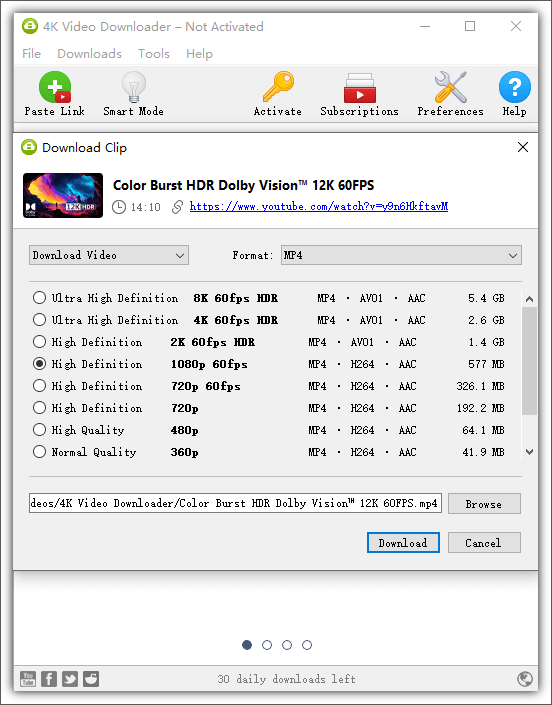
Ein Nachteil ist, dass Sie möglicherweise aufgefordert werden, Ihren Computer neu zu starten, um die Software nach der Installation zu verwenden.
Sie können weitere heruntergeladene 1080P YouTube-Video-Downloader finden, die auf ähnliche Weise funktionieren. Wir listen nur die beiden auf, die wir ausprobiert haben, und wir können Ihnen garantieren, dass SurFast Video Downloader sicher und zuverlässig ist.
3. ssyoutube
Verfügbar auf: Windows, Mac, Android und iOS
Der dritte Weg, wie Sie sich entscheiden können, 1080P-Videos von YouTube herunterzuladen, sind Online-YouTube-Video-Downloader. Während Sie sorgfältig auswählen müssen, da die Wahrscheinlichkeit groß ist, dass ein Online-1080P-YouTube-Video-Downloader Sie im Stich lässt. Früher waren sie eine gute Wahl, aber jetzt nicht mehr. Hier sind die Gründe.
- Immer mehr Online-YouTube-Video-Downloader werden geschlossen. Sie können einen eingestellten Online-1080P-Video-Downloader öffnen. Nennen Sie einige Beispiele: SnapSave, Savefrom.net und YT5S.
- Die meisten Online-YouTube-Downloader unterstützen nur das Herunterladen von YouTube-Videos in 720p.
- Schlechte Erfahrung. Die Benutzererfahrung von Online-YouTube-Downloadern nimmt stetig ab. Früher sah man nur Anzeigen auf der Seite oder wurde einmal umgeleitet. Jetzt sind häufige Umleitungen und langsame Download-Geschwindigkeiten üblich.
- Online-YouTube-Downloader können Viren enthalten, und es ist schwer, ihre Zuverlässigkeit zu überprüfen.
Wir können immer noch einige Online-YouTube-Downloader finden, die es uns ermöglichen, YouTube-Videos in 1080P oder höherer Qualität herunterzuladen. Wir haben ssyoutube getestet und Sie können es verwenden, um YouTube-Videos auf dem Laptop kostenlos herunterzuladen. Sehen Sie, wie man es benutzt.
Schritt 1. Öffnen Sie ssyoutube in Ihrem Browser.
Schritt 2. Holen Sie sich die YouTube-Video-URL und fügen Sie sie in den ssyoutube ein. Klicken Sie auf Herunterladen.
Schritt 3. Es wird den Link verarbeiten. Dann entpacken Sie die Download-Optionen und wählen Sie 1080P.
Schritt 4. Klicken Sie auf Download, um das YouTube-Video in 1080P auf Ihrem Computer zu speichern. Die Anzeige ist zufällig und manchmal werden Sie möglicherweise auf eine andere Seite weitergeleitet.
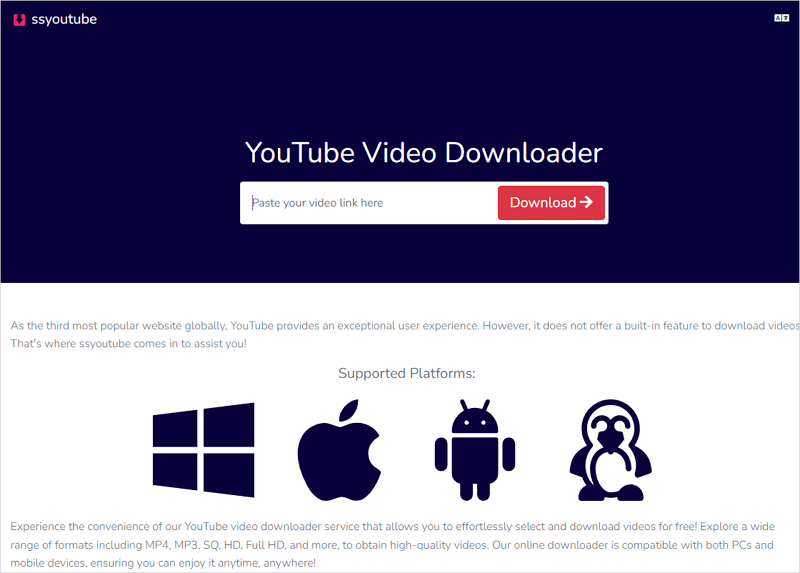
Im Grunde genommen können Sie eine 1080P YouTube-Video-Downloader-Website verwenden, um YouTube-Videos zu speichern. Allerdings ist es nicht unsere Wahl, wenn man die Benutzererfahrung und das potenzielle Risiko betrachtet.
Die letzten Worte
Wir haben die drei besten Möglichkeiten vorgestellt, YouTube-Videos in 1080P oder FHD herunterzuladen. Mit den ersten beiden Möglichkeiten können Sie eine bessere Erfahrung machen und Videos von mehr Websites mit noch höherer Qualität herunterladen. Wenn Sie nur einen geringen Bedarf haben, 1080P YouTube-Videos herunterzuladen, könnten Sie auch den Online-1080P YouTube-Downloader ausprobieren.
FAQs zum Herunterladen von YouTube-Videos in 1080P
1. What is 1080p resolution?
1080P, auch bekannt als Full HD, ist eine hochauflösende Videoauflösung, die weit verbreitet für digitale Inhalte wie Streaming-Videos, Blu-ray-Discs und Videospiele verwendet wird. Obwohl es einige höherwertige Videoauflösungen wie 8K und 4K gibt, ist 1080P immer noch die beliebteste Videoqualität für Geräte, insbesondere auf kleinen Bildschirmen.
2. Can I download 4k and 8k videos from YouTube using SurFast Video Downloader and 4K Video Downloader?
Die Antwort ist JA. Mit SurFast Video Downloader und 4K Video Downloader können Sie YouTube-Videos in 4K und 8K speichern. Außerdem können Sie 1080P-Videos von Facebook, Instagram, TikTok und anderen Websites mit SurFast Video Downloader herunterladen.
3. Can I download high-quality videos from YouTube Premium?
Ja, mit einem YouTube Premium-Konto können Sie YouTube-Videos in 1080P sowie in 4K herunterladen. Die höchste unterstützte Auflösung hängt jedoch von der Originalqualität des YouTube-Videos ab.
Über den Autor
Verwandte Artikel
-
Wie man YouTube-Videos auf den Computer herunterlädt, auf jede erdenkliche Weise
Wenn Sie sich fragen, wie Sie YouTube-Videos kostenlos auf Ihren Computer herunterladen können, mit VLC oder ohne Software, überprüfen Sie sofort diese Anleitung.
Myra Xian Aktualisiert am -
Wie man YouTube-Videos in die iPhone-Kamerarolle herunterlädt
Erfahren Sie, wie Sie YouTube-Videos auf die Kamerarolle Ihres iPhones herunterladen können, mit Tipps und Tricks sowie anderen Methoden zum Herunterladen von YouTube-Videos auf das iPhone.
Myra Xian Aktualisiert am -
Wie kann man YouTube-Videos einfach in das MP4-Format umwandeln
Wenn Sie YouTube-Videos in MP4 konvertieren möchten, können Sie SurFast Video Downloader und Y2Mate verwenden oder die URL des YouTube-Videos bearbeiten, um es zu speichern.
Charlene Chen Aktualisiert am

